Ако оптимизирате съхранението на вашия iPhone, iCloud Photos запазва само миниатюрни версии на всяка изтеглена снимка. За да разгледате снимките с по-фини детайли или да ги използвате с приложения на трети страни, трябва да изтеглите и запазите оригиналните снимки от iCloud вместо това.
Можете да изберете да направите това от настройките. Въпреки това, ако има проблем с iCloud, може да откриете, че вашият iPhone не може да изтегля снимки. Ако това се случи с вас, използвайте бързия трик по-долу, за да го поправите.
Съдържание
- Свързани:
- Продължавайте да докосвате бутона за изтегляне в настройките
-
Други трикове, ако все още не можете да изтеглите iCloud Photos
- 1. Деактивирайте режима на ниска мощност
- 2. Тествайте вашата Wi-Fi връзка
- 3. Актуализирайте и рестартирайте вашия iPhone
- 4. Включете и изключете iCloud Photos
- 5. Временно излезте от iCloud
-
Понякога просто трябва да изчакате
- Подобни публикации:
Свързани:
- Как да преглеждате iCloud снимки на iPhone
- iCloud не работи? Как да отстраните неизправностите
- Окончателното ръководство за iCloud снимки през 2019 г
- Как да изтегляте снимки от iCloud на външно устройство (USB устройство)
Продължавайте да докосвате бутона за изтегляне в настройките
Да се изтеглете всичките си снимки от iCloud, трябва да включите Изтеглете и запазете оригиналите опция. Ако вашият iPhone все още не изтегля снимки, може да успеете да го поправите, като докоснете многократно тази опция в настройките.
Това звучи малко странно, но няколко потребители съобщиха, че им е помогнало да изтеглят повече снимки.
На вашия iPhone отидете на Настройки > Снимки и изберете да Изтеглете и запазете оригиналите. Това трябва да накара вашия iPhone да започне да изтегля всяка снимка от вашата библиотека със снимки в iCloud. Можете да проследите напредъка на тези изтегляния в самото приложение Photos.
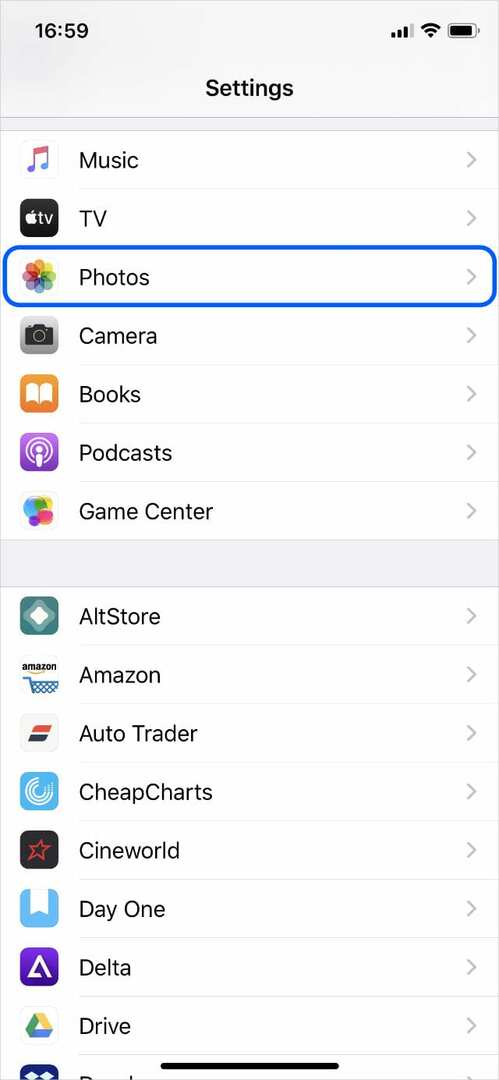
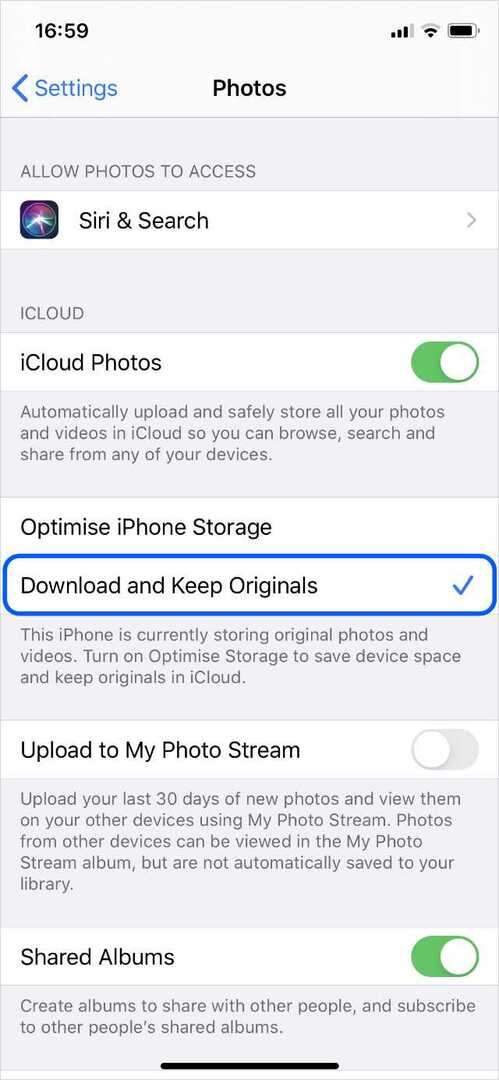
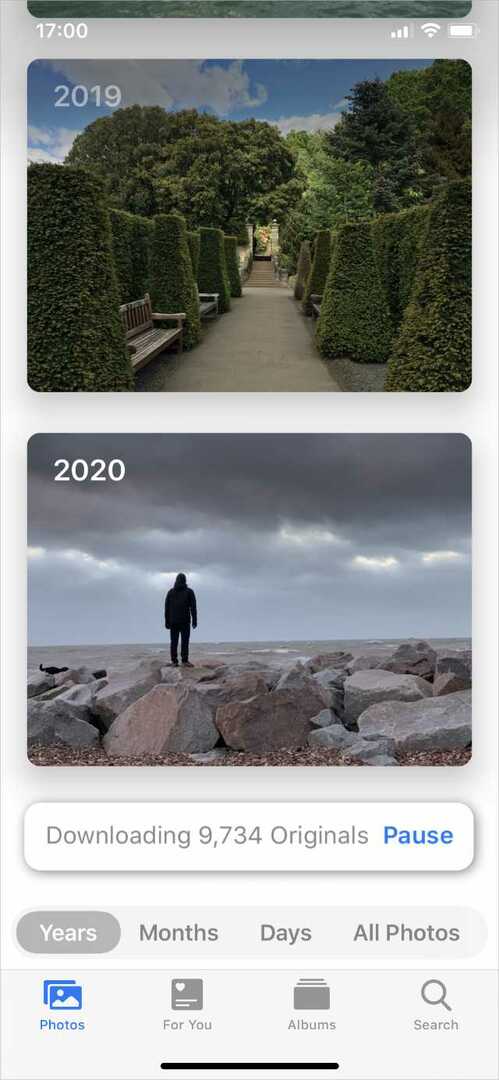
Отвори Снимки и отидете на Снимки раздел в долния ляв ъгъл. Превъртете до най-долната част на екрана, където трябва да видите съобщение, което казва колко още снимки чакат за изтегляне.
Ако вашият iPhone спре да изтегля снимки от iCloud, върнете се към Снимки настройки и неколкократно докоснете Изтеглете и запазете оригиналите бутон отново.
Други трикове, ако все още не можете да изтеглите iCloud Photos
Ако вашият iPhone все още не изтегля снимки от iCloud, изпробвайте някои от триковете за отстраняване на неизправности по-долу. Тези стандартни предложения могат да коригират редица различни проблеми с iCloud.
1. Деактивирайте режима на ниска мощност
За да пести батерия, вашият iPhone не изтегля снимки от iCloud, когато Режимът на ниска мощност е включен. Ще разберете, че това е така, ако иконата на батерията изглежда жълта на вашия iPhone.
Ако имате достатъчно заряд на батерията, отидете на Настройки > Батерия да изключа Режим на ниска мощност.
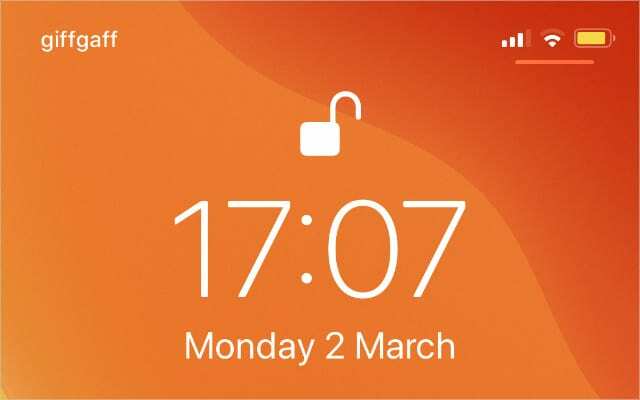
2. Тествайте вашата Wi-Fi връзка
Може би вашият iPhone не може да изтегли снимки от iCloud поради проблем с вашата интернет връзка. Рестартирайте своя Wi-Fi рутер и тествайте връзката чрез поточно предаване на видео онлайн.
Ако връзката ви е бавна или не реагира, свържете се с вашия доставчик на интернет услуги за допълнителна помощ.
3. Актуализирайте и рестартирайте вашия iPhone
Без значение какви проблеми изпитвате на вашия iPhone, добра идея е да проверите за нови актуализации на iOS и да рестартирате устройството си.
Свържете се с Wi-Fi, след което отидете на Настройки > Общи > Актуализация на софтуера за да инсталирате нови актуализации. След това натиснете и задръжте Отстрани бутон с едно от двете Сила на звука бутон, за да изключите вашия iPhone.

4. Включете и изключете iCloud Photos
Може да успеете да отстраните проблемите с изтеглянето на вашите iCloud снимки, като изключите и включите услугата. Не се притеснявайте, няма да загубите снимки, когато направите това.
Всичките ви данни или остават в iCloud, или остават на вашия iPhone.
Отидете на Настройки > Снимки и изключете iCloud снимки в горната част на екрана. Вашият iPhone предупреждава, че ще премахне всички снимки, които не сте изтеглили, но тези снимки все още са налични в iCloud.
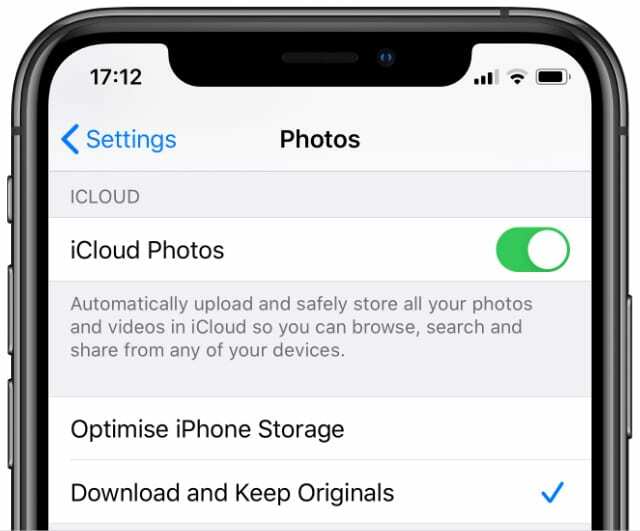
5. Временно излезте от iCloud
Ако нищо друго не работи, опитайте да излезете изцяло от iCloud. Въпреки предупредителните съобщения, не трябва да губите никакви данни, като правите това, защото всичко остава в iCloud.
Отидете на Настройки > [Вашето име] > Изход. Вашият iPhone представя опцията за съхраняване на данни на вашия iPhone. Тъй като така или иначе ще влизате отново, няма значение коя опция ще изберете.

Понякога просто трябва да изчакате
Изтеглянето на снимки от iCloud на вашия iPhone е бавен процес. В допълнение към това вашият iPhone спира да изтегля снимки, когато има други изисквания към процесора или батерията.
Помогнете на вашия iPhone да изтегля снимки от iCloud бързо, като го поддържате свързан с Wi-Fi и включен за зареждане. Добра идея е да го оставите включен за една нощ.
Ако все още не можете да изтеглите iCloud снимки на вашия iPhone, работете през нашия друг Предложения за отстраняване на неизправности в iCloud вместо.

Дан пише уроци и ръководства за отстраняване на неизправности, за да помогне на хората да се възползват максимално от технологията си. Преди да стане писател, той спечели бакалавърска степен по звукови технологии, ръководи ремонтите в Apple Store и дори преподава английски в Китай.